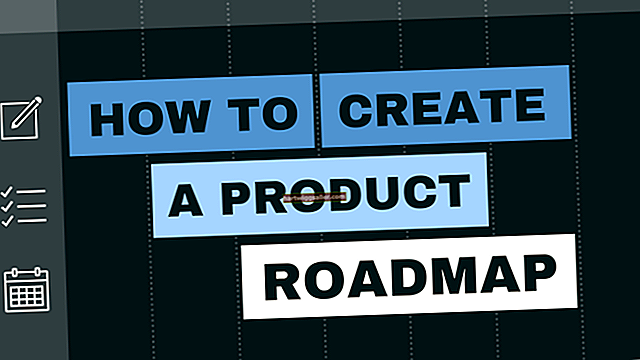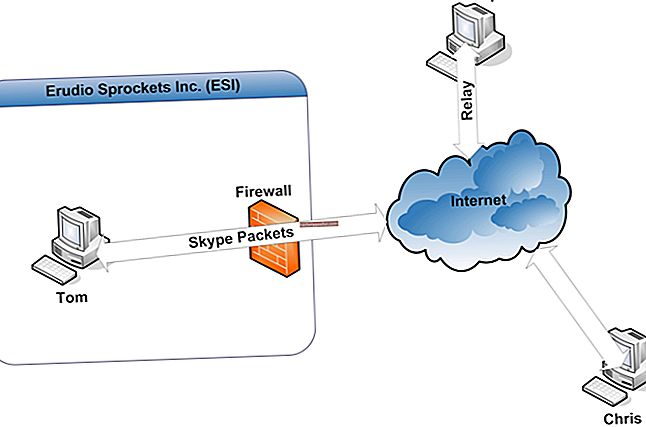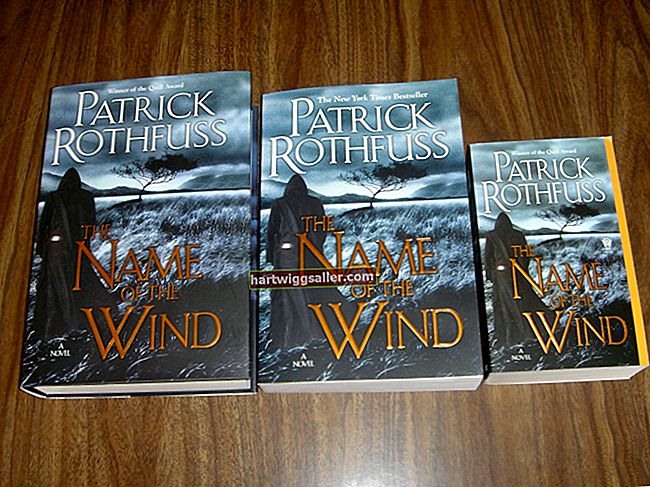Lumilikha ka man ng mga insentibo para sa mga miyembro ng komunidad na subukan ang iyong mga bagong produkto o nais na hikayatin ang mga miyembro ng pamilya na kunin ang slack sa paligid ng bahay, ang mga kupon ay isang mainam na paraan upang mag-cash. Samantalahin ang mabilis na pag-setup ng kupon sa Microsoft Word, kung saan makakakuha ka ng kumpletong kontrol sa iyong mga nilalaman ng kupon. Magdisenyo ng isang sentimo, libreng produkto o iba pang paraan upang makapukaw ng potensyal na interes sa text box ng Word, mga font at tool sa larawan.
1
Buksan ang Microsoft Word. I-click ang pindutang "Ipasok". I-click ang arrow malapit sa ilalim ng pindutang "Draw Text Box" sa kanang bahagi ng laso.
2
Gumuhit ng isang kahon ng teksto sa pahina ng Salita. Sa oras na ito, huwag magalala tungkol sa laki ng kupon o ang katunayan na ang kahon ng teksto ay may isang solidong hangganan.
3
I-click ang kahon ng teksto upang paganahin ang orange na tab na "Mga Tool ng Text Box" sa tuktok ng lugar ng trabaho ng Word. Ipasok ang mga sukat para sa kupon, tulad ng "1.5" sa kahon na "Taas" at "3.5" sa kahon na "Lapad" sa kanang bahagi ng laso.
4
I-click ang menu na "Shape Outline" sa gitna ng laso. I-click ang "Mga gitling." Pumili ng isa sa mga may tuldok na linya, na sumasagisag sa coupon-clipper na dapat i-cut, mula sa fly-out menu. Upang baguhin ang may tuldok o putol na hangganan mula sa default na itim ng Word, i-click muli ang "Balangkas ng Hugis" at i-click ang isa sa maliliit na kahon na may kulay.
5
Mag-click sa text box. I-type ang impormasyon ng kupon, tulad ng "Valid para sa isang BOGO Tuna Sandwich" o "50 sentimo mula sa iyong susunod na pagbili ng sorbetes."
6
Magdagdag ng karagdagang teksto tulad ng petsa ng pag-expire ng kupon, bisa sa mga tuntunin ng kung sino ang maaaring kumuha ng mga kupon at kung ang mga pagtawad ay limitado, pati na rin ang pangalan ng iyong negosyo at website kung ninanais.
7
I-format ang teksto sa kupon, tulad ng paggawa ng "maliit na print" na tunay na maliit na naka-print sa pamamagitan ng pag-highlight ng teksto. I-click ang tab na "Home". Gamitin ang mga pagpipilian tulad ng laki ng font at boldface upang baguhin kung paano lilitaw ang teksto ng kupon.
8
I-click ang tab na "Ipasok". I-click ang pindutang "Clip Art". Mag-type ng term na nauugnay sa kupon, tulad ng "ice cream cone" o "sandwich" sa kahon na "Paghahanap para". I-click ang "Pumunta," mag-scroll sa mga resulta at mag-double click sa isang larawan. I-drag ito sa kupon. Ang isa pang pagpipilian ay upang maghanap para sa mga imahe tulad ng "dolyar na tanda," "mga barya" o "sign ng cents" na gagamitin sa kupon.
9
I-click ang tab na "File". I-click ang "I-save Bilang." Mag-type ng isang pangalan para sa coupon file sa text box na "Pangalan ng file" at i-click ang pindutang "I-save".